Hp PHOTOSMART 8100 User Manual [pl]

Instrukcja obsługi drukarki
HP Photosmart 8100 series
Polski
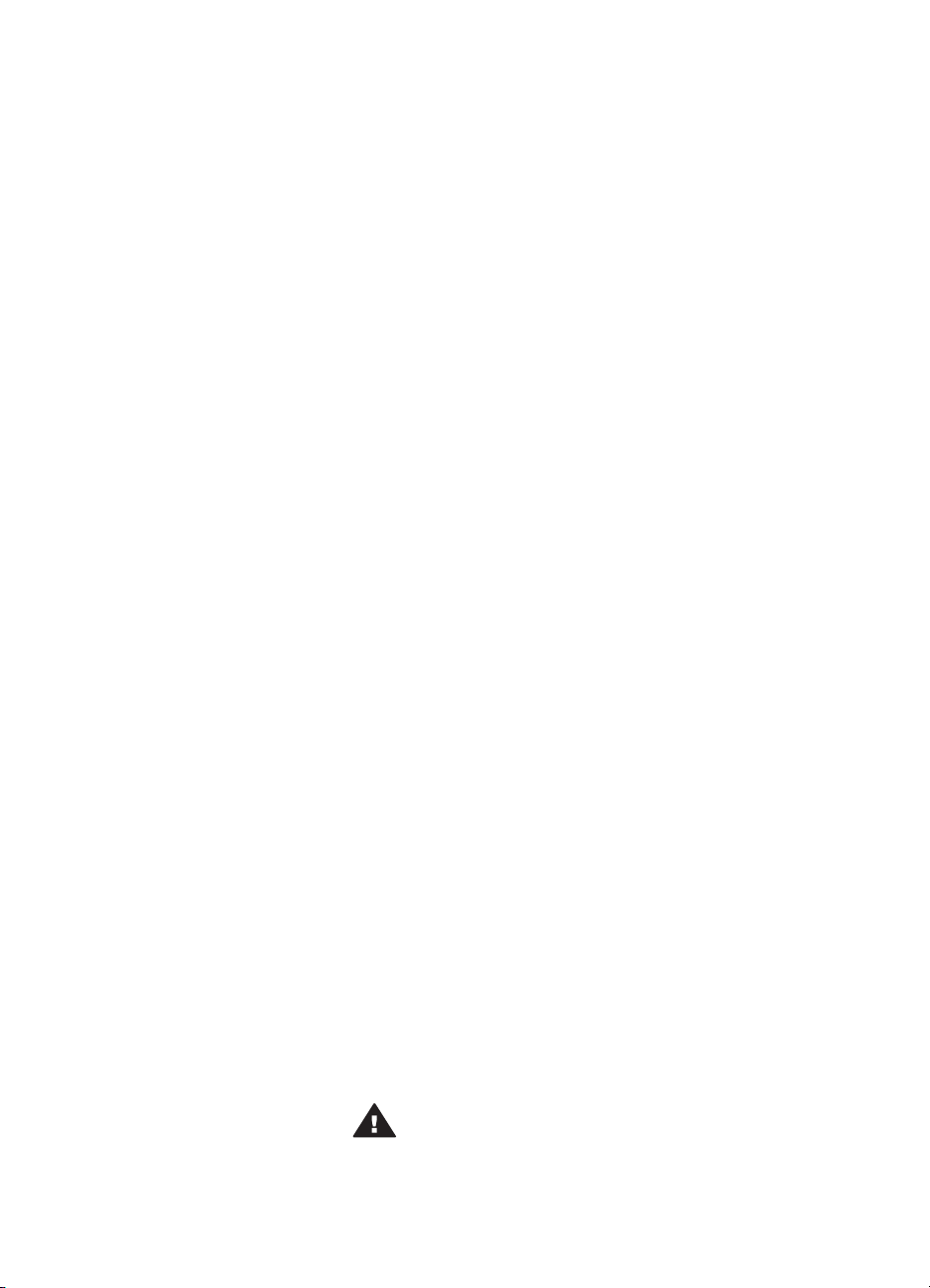
Prawa autorskie i znaki
towarowe
© Copyright 2004 Hewlett-Packard
Development Company, L.P.
Informacje zawarte w niniejszym
dokumencie mogą ulec zmianie bez
powiadomienia. Reprodukcja,
adaptacja lub tłumaczenie tego
podręcznika jest zabronione bez
uprzedniej pisemnej zgody, z
wyjątkiem przypadków dozwolonych
w ramach praw autorskich.
Uwaga
Jedynymi obowiązującymi
gwarancjami na produkty i usługi
firmy HP są te, które są wyrażone
jawnie w oświadczeniach o gwarancji
towarzyszących tym produktom i
usługom. Żadnych informacji
zawartych w tym dokumencie nie
należy traktować jako dodatkowego
zobowiązania gwarancyjnego ze
strony firmy HP. Firma HP nie ponosi
żadnej odpowiedzialności za
ewentualne błędy redakcyjne,
niedokładności bądź uchybienia
merytoryczne zawarte w niniejszym
dokumencie.
Firma Hewlett-Packard Development
Company, L.P. nie ponosi żadnej
odpowiedzialności za przypadkowe
lub pośrednie uszkodzenia
wynikające z dostarczenia, działania
lub wykorzystania tego dokumentu
oraz opisanego w nim materiału.
Znaki towarowe
HP, logo HP i Photosmart stanowią
własność firmy Hewlett-Packard
Development Company, L.P.
Logo Secure Digital jest znakiem
towarowym firmy SD Association.
Microsoft i Windows są zastrzeżonymi
znakami towarowymi firmy Microsoft
Corporation.
CompactFlash, CF i logo CF są
znakami towarowymi stowarzyszenia
CompactFlash Association (CFA).
Memory Stick, Memory Stick Duo,
Memory Stick PRO i Memory Stick
PRO Duo są znakami towarowymi lub
zastrzeżonymi znakami towarowymi
firmy Sony Corporation.
MultiMediaCard jest znakiem
towarowym firmy Infineon
Technologies AG w Niemczech oraz
jest przedmiotem licencji udzielonej
stowarzyszeniu MMCA
(MultiMediaCard Association).
Microdrive jest znakiem towarowym
firmy Hitachi Global Storage
Technologies.
SmartMedia jest znakiem towarowym
firmy Toshiba Corporation.
xD-Picture Card jest znakiem
towarowym firmy Fuji Photo Film Co.,
Ltd., Toshiba Corporation oraz firmy
Olympus Optical Co., Ltd.
Mac, logo Mac i Macintosh są
zastrzeżonymi znakami towarowymi
firmy Apple Computer, Inc.
Nazwa i logo Bluetooth są własnością
firmy Bluetooth SIG, Inc. i każdy
przypadek użycia tych znaków przez
firmę Hewlett-Packard Company jest
objęty licencją.
Nazwa PictBridge oraz logo
PictBridge są zastrzeżonymi znakami
towarowymi stowarzyszenia Camera
& Imaging Products Association
(CIPA).
Inne marki i ich produkty są znakami
towarowymi lub zastrzeżonymi
znakami towarowymi ich właścicieli.
Oprogramowanie wbudowane
drukarki powstało częściowo na
podstawie prac grupy Independent
JPEG Group.
Prawa autorskie do niektórych
fotografii zawartych w niniejszym
dokumencie należą do ich
pierwotnych właścicieli.
Prawny numer
identyfikacyjny modelu
SDGOA-0402
Dla celów identyfikacyjnych
wymaganych przez przepisy ten
produkt został oznaczony prawnym
numerem modelu. Prawny numer
identyfikacyjny tego produktu to
SDGOA-0402. Nie należy mylić tego
numeru z nazwą rynkową (drukarka
HP Photosmart 8100 series) lub
numerem produktu (Q3399A).
Informacje dotyczące
bezpieczeństwa
Korzystając z niniejszego urządzenia,
należy zawsze przestrzegać
podstawowych zasad dotyczących
bezpieczeństwa, aby zmniejszyć
ryzyko powstania pożaru lub
porażenia prądem elektrycznym.
Ostrzeżenie Aby uniknąć
pożaru lub porażenia
prądem elektrycznym, nie
należy wystawiać tego
produktu na działanie
deszczu i wilgoci.
● Należy dokładnie zapoznać się
z instrukcjami zawartymi w
broszurze Drukarka
HP Photosmart 8100 series —
podręczne instrukcje.
● Urządzenie należy podłączać
tylko do uziemionego gniazda
prądu elektrycznego. Jeśli nie
wiadomo, czy gniazdo jest
uziemione, należy skonsultować
się z wykwalifikowanym
elektrykiem.
● Należy przestrzegać wszystkich
ostrzeżeń i instrukcji
umieszczonych na produkcie.
● Przed rozpoczęciem
czyszczenia produktu należy go
odłączyć od gniazda sieciowego.
● Nie należy instalować ani
używać tego produktu w pobliżu
wody lub w przypadku, gdy
użytkownik jest mokry.
● Produkt należy zainstalować
bezpiecznie na stabilnej
powierzchni.
● Urządzenie należy ustawić w
bezpiecznym miejscu, tak aby
nikt nie nadepnął ani nie potknął
się o kabel zasilający lub go nie
uszkodził.
● Jeśli urządzenie nie działa
prawidłowo, należy zapoznać
się z informacjami na temat
rozwiązywania problemów
dostępnymi w pomocy
ekranowej drukarki
HP Photosmart.
● Urządzenie nie zawiera
elementów, które mogą być
naprawiane przez użytkownika.
Wykonywanie czynności
serwisowych należy zlecać
wykwalifikowanemu
personelowi serwisowemu.
● Urządzenia należy używać w
pomieszczeniu zapewniającym
dobrą wentylację.
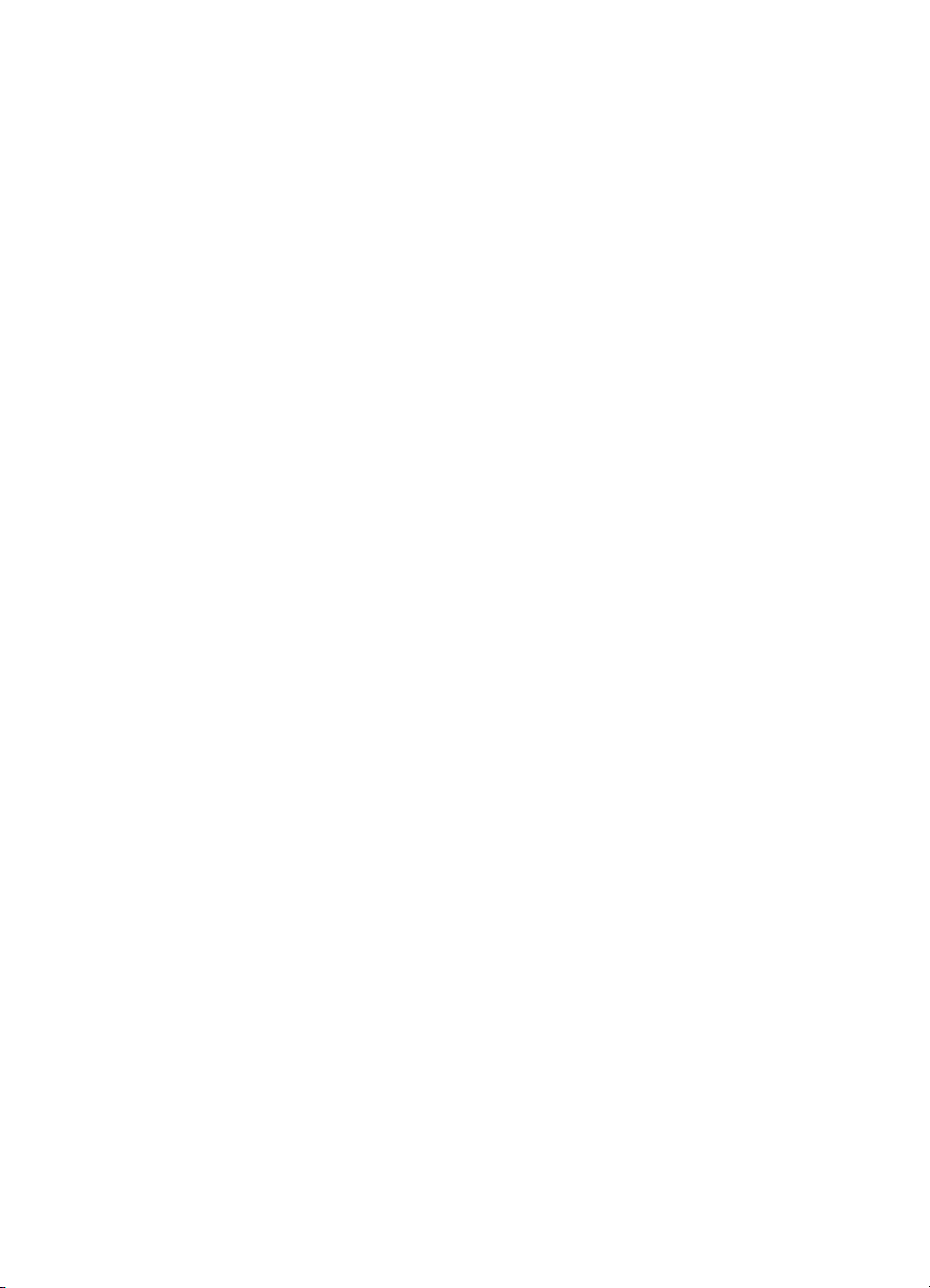
Spis treści
1 Witamy...................................................................................................................3
Gdzie znaleźć więcej informacji..............................................................................3
Zawartość opakowania...........................................................................................3
Opis drukarki..........................................................................................................4
Menu drukarki.........................................................................................................8
Informacje dotyczące papieru...............................................................................16
Informacje dotyczące wkładów drukujących.........................................................18
2 Drukowanie za pomocą nowej drukarki............................................................ 23
Podręczne instrukcje............................................................................................23
Drukowanie bez użycia komputera.......................................................................24
Korzystanie z kart pamięci.............................................................................24
Obsługiwane formaty plików...................................................................24
Wkładanie kart pamięci..........................................................................25
Wybieranie fotografii.............................................................................................26
Drukowanie wybranych fotografii..........................................................................26
Poprawianie fotografii...........................................................................................26
Zmiana preferencji drukarki..................................................................................27
Podłączanie urządzeń..........................................................................................27
Podłączanie innych urządzeń........................................................................27
Podłączanie za pośrednictwem programu HP Instant Share.........................28
Drukowanie przy użyciu komputera......................................................................28
3 Instalacja oprogramowania...............................................................................33
Instalacja oprogramowania...................................................................................33
Rozwiązywanie problemów z instalacją:...............................................................34
4 Pomoc techniczna i gwarancja..........................................................................37
Obsługa klientów..................................................................................................37
Telefoniczny kontakt z działem obsługi klientów............................................ 37
Uzyskiwanie pomocy przez telefon........................................................38
Oświadczenie o ograniczonej gwarancji...............................................................39
5 Dane techniczne.................................................................................................41
Wymagania systemowe........................................................................................41
Parametry techniczne drukarki.............................................................................42
W trosce o środowisko naturalne..........................................................................44
Ochrona środowiska......................................................................................44
Wytwarzanie ozonu.......................................................................................44
Pobór mocy...................................................................................................44
Zużycie papieru.............................................................................................45
Tworzywa sztuczne.......................................................................................45
Informacje o bezpieczeństwie materiałów.....................................................45
Program wtórnego wykorzystania surowców.................................................45
Instrukcja obsługi drukarki HP Photosmart 8100 series 1
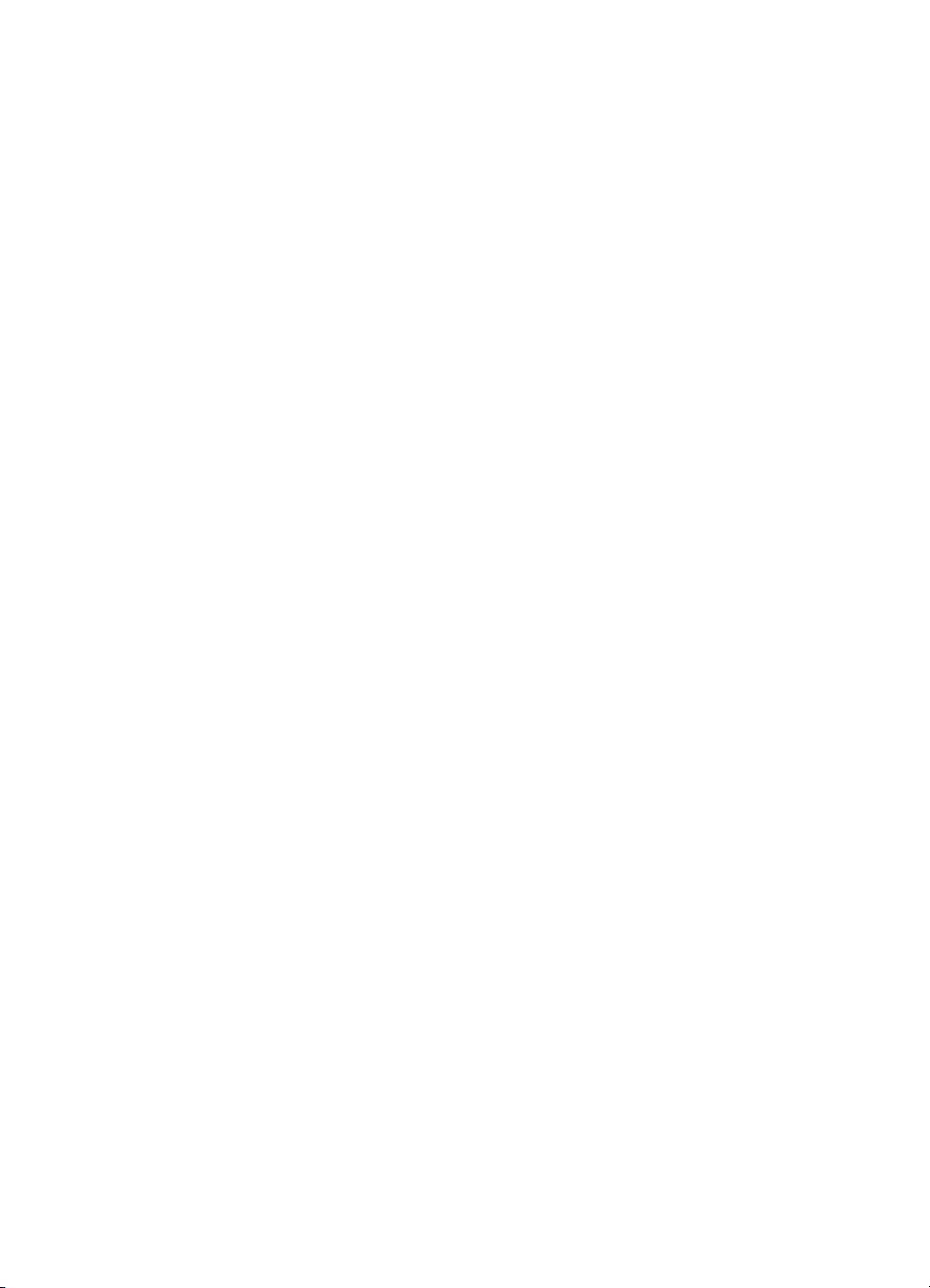
2 HP Photosmart 8100 series
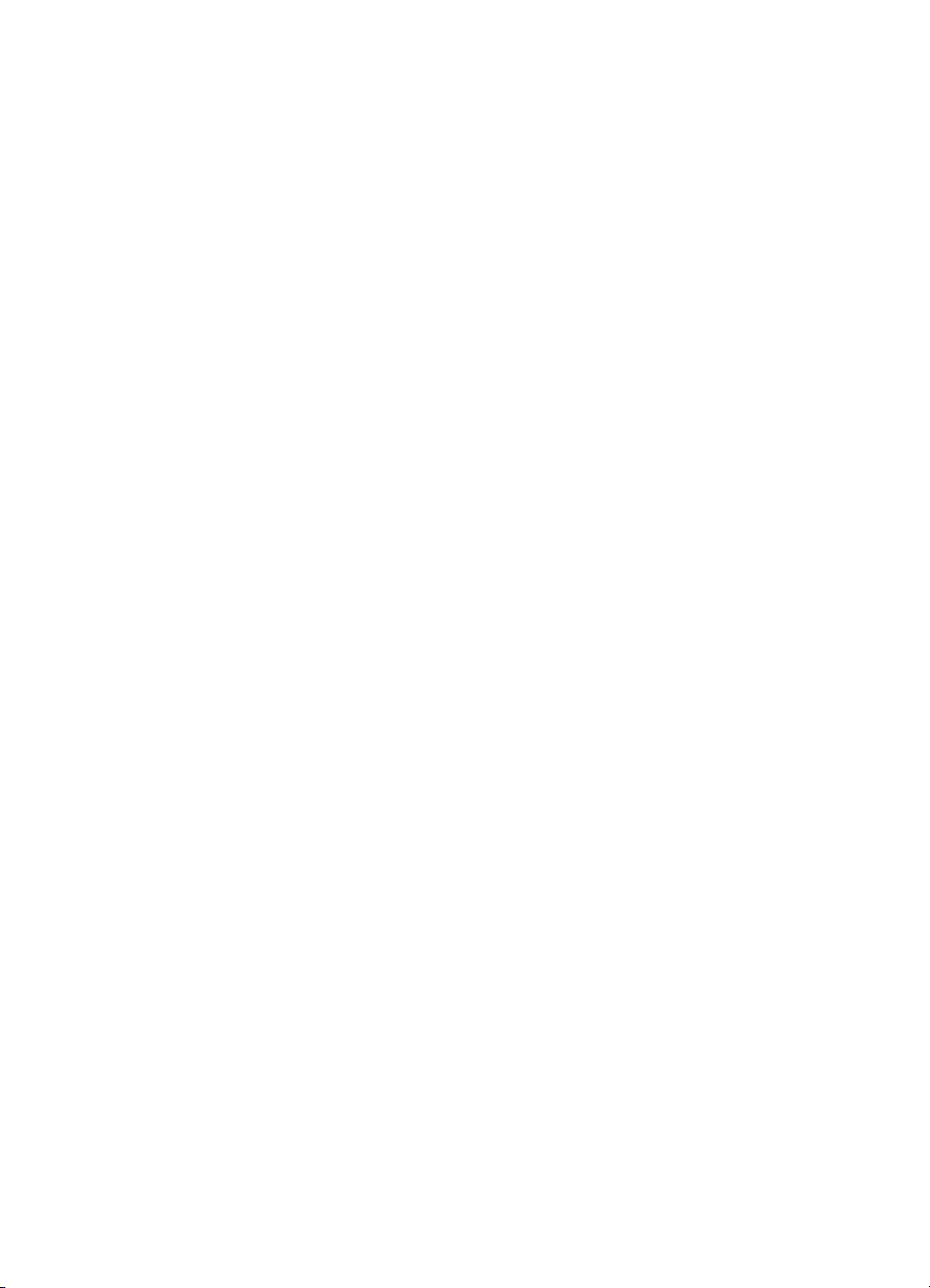
1
Witamy
Dziękujemy za zakup drukarki HP Photosmart 8100 series! Ta nowa drukarka
fotograficzna umożliwia drukowanie pięknych fotografii, zapisywanie ich na
komputerze i łatwe tworzenie interesujących projektów przy użyciu komputera lub bez
niego.
Gdzie znaleźć więcej informacji
Razem z drukarką dostarczana jest następująca dokumentacja:
● Instrukcja instalacji: Instrukcja instalacji drukarki HP Photosmart 8100 series
zawiera objaśnienia dotyczące konfigurowania drukarki, instalowania
oprogramowania drukarki i drukowania pierwszych fotografii.
● Podręcznik użytkownika: Podręcznik użytkownika zawiera omówienie
podstawowych funkcji drukarki, sposobu korzystania z drukarki bez podłączania
jej do komputera oraz informacje dotyczące rozwiązywania problemów
sprzętowych. Jest dostępny w wersji elektronicznej na płycie CD Podręcznik
użytkownika.
● Instrukcja obsługi: Instrukcja obsługi drukarki HP Photosmart 8100 series to
niniejszy dokument. Instrukcja zawiera podstawowe informacje o drukarce, w tym
informacje o instalacji, obsłudze, pomocy technicznej i gwarancji. Szczegółowe
instrukcje można znaleźć na płycie CD Podręcznik użytkownika.
● Pomoc drukarki HP Photosmart: W pomocy ekranowej drukarki HP Photosmart
można znaleźć informacje dotyczące korzystania z drukarki podłączonej do
komputera oraz rozwiązywania problemów z oprogramowaniem.
Pomoc ekranową drukarki HP Photosmart można wyświetlić po zainstalowaniu
oprogramowania drukarki HP Photosmart na komputerze.
● Komputer z systemem Windows: Z menu Start należy wybrać kolejno
polecenia Programy (w systemie Windows XP polecenie Wszystkie programy)
> HP > Photosmart 320, 370, 7400, 7800, 8100, 8400, 8700 series >
Photosmart Help (Pomoc drukarki Photosmart).
● Komputer Macintosh: Należy w programie Finder wybrać kolejno polecenia
Help (Pomoc) > Mac Help (Pomoc Mac), a następnie polecenia Library
(Biblioteka) > HP Photosmart Printer Help for Macintosh (Pomoc drukarki
HP Photosmart dla komputera Macintosh).
Zawartość opakowania
Opakowanie drukarki zawiera następujące elementy:
● drukarka HP Photosmart 8100 series,
● Instrukcja instalacji drukarki HP Photosmart 8100 series,
● Instrukcja obsługi drukarki HP Photosmart 8100 series,
● płyta CD z oprogramowaniem drukarki HP Photosmart 8100 series,
● płyta CD Podręcznik użytkownika,
● próbki papieru,
● opakowanie do przechowywania papieru fotograficznego,
● trójkolorowy i fotograficzny wkład drukujący,
Instrukcja obsługi drukarki HP Photosmart 8100 series 3
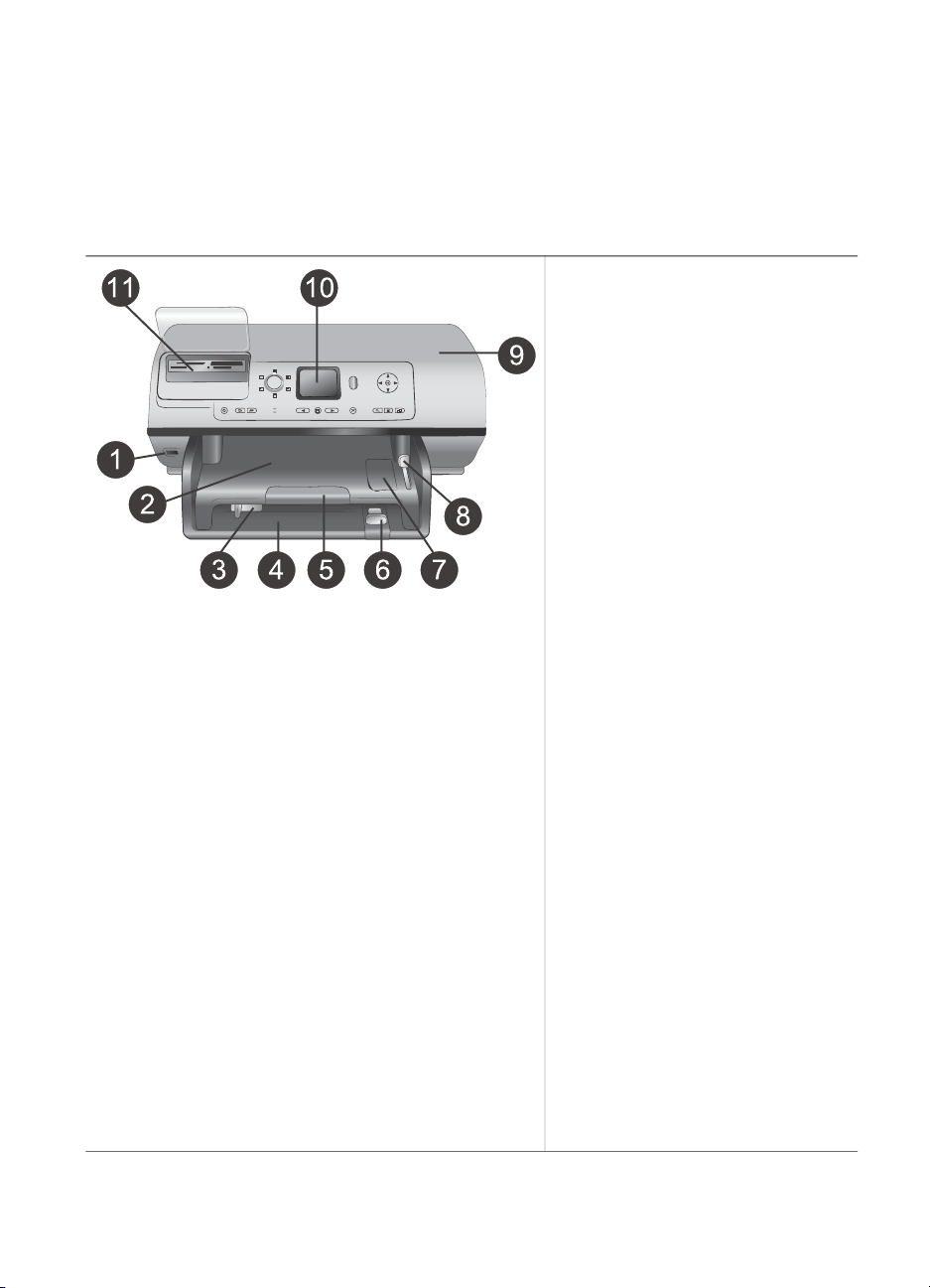
Rozdział 1
● ochraniacz wkładu drukującego,
● zasilacz (zasilacze mogą się różnić wyglądem lub być wyposażone w dodatkowy
kabel zasilający).
Uwaga Zawartość może się różnić w zależności od kraju/regionu.
Opis drukarki
Przednia część drukarki
1 Port aparatu
Port ten umożliwia podłączenie
aparatu cyfrowego PictBridge
do drukarki lub podłączenie
opcjonalnej karty
bezprzewodowej HP Bluetooth
2 Taca wyjściowa
Po podniesieniu tej tacy można
załadować nośniki o małych
formatach lub usunąć zacięcie
papieru w przedniej części
drukarki.
3 Prowadnica szerokości
papieru
Prowadnicę tę należy tak
ustawić, aby ściśle przylegała
do krawędzi papieru w
podajniku głównym.
4 Podajnik główny
W tym podajniku można
umieszczać zwykły papier, folie,
koperty lub inne nośniki
przeznaczone do drukowania.
5 Przedłużenie tacy wyjściowej
Unieś wypustkę, a następnie
pociągnij ją do siebie, aby
wysunąć tacę wyjściową w celu
gromadzenia wydruków
odbieranych z drukarki.
6 Prowadnica długości papieru
Prowadnicę tę należy tak
ustawić, aby ściśle przylegała
do krawędzi papieru w
podajniku głównym.
7 Podajnik papieru
fotograficznego
Unieś tacę wyjściową, aby
załadować papier fotograficzny
o małym rozmiarze do
™
®
.
4 HP Photosmart 8100 series
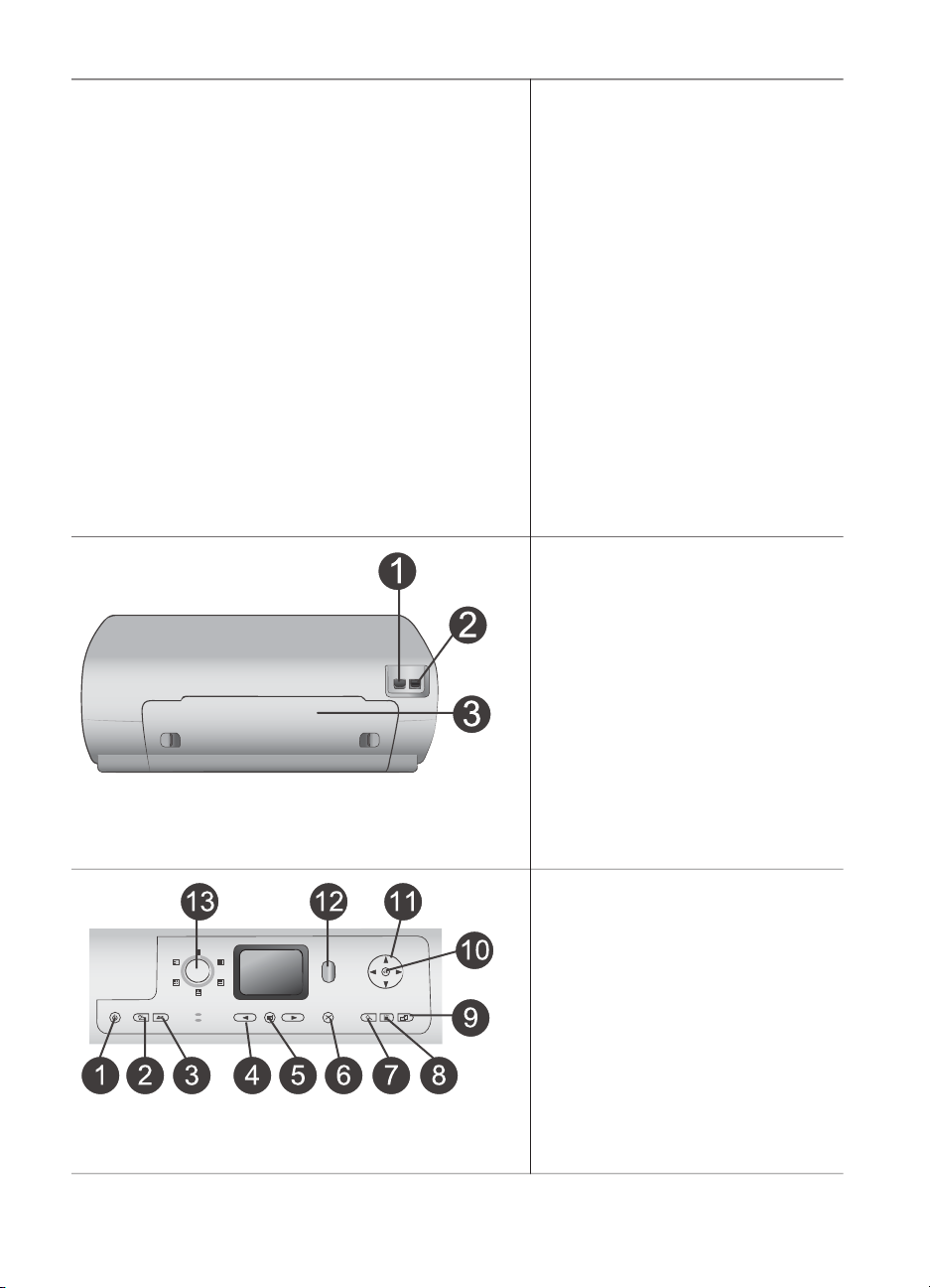
(ciąg dalszy)
podajnika papieru
fotograficznego.
8 Suwak podajnika papieru
fotograficznego
Przesunięcie tego suwaka w
kierunku wnętrza urządzenia
powoduje włączenie podajnika
papieru fotograficznego.
9 Pokrywa górna
Podnieś tę pokrywę, aby
uzyskać dostęp do wkładów
drukujących i miejsca ich
przechowywania lub w celu
usunięcia zacięcia papieru.
10 Ekran drukarki
Umożliwia wyświetlanie
fotografii i opcji menu.
11 Gniazda kart pamięci
W tych gniazdach umieszczane
są karty pamięci.
Tył drukarki
1 Złącze kabla zasilającego
Port ten umożliwia podłączenie
kabla zasilającego
dostarczonego razem z
drukarką.
2 Port USB
Port ten umożliwia podłączenie
drukarki do komputera lub
cyfrowego aparatu HP z opcją
drukowania bezpośredniego.
3 Pokrywa tylna
Pokrywa ta jest zdejmowana w
celu usunięcia zacięcia papieru.
Panel sterowania
1 On (Włączone)
Ten przycisk umożliwia
włączenie drukarki lub
przełączenie jej w tryb
oszczędzania energii.
2 Save (Zapisz)
Ten przycisk umożliwia
zapisanie fotografii z karty
pamięci w pamięci komputera.
3 HP Instant Share
Ten przycisk umożliwia
wysłanie fotografii pocztą e-
Instrukcja obsługi drukarki HP Photosmart 8100 series 5
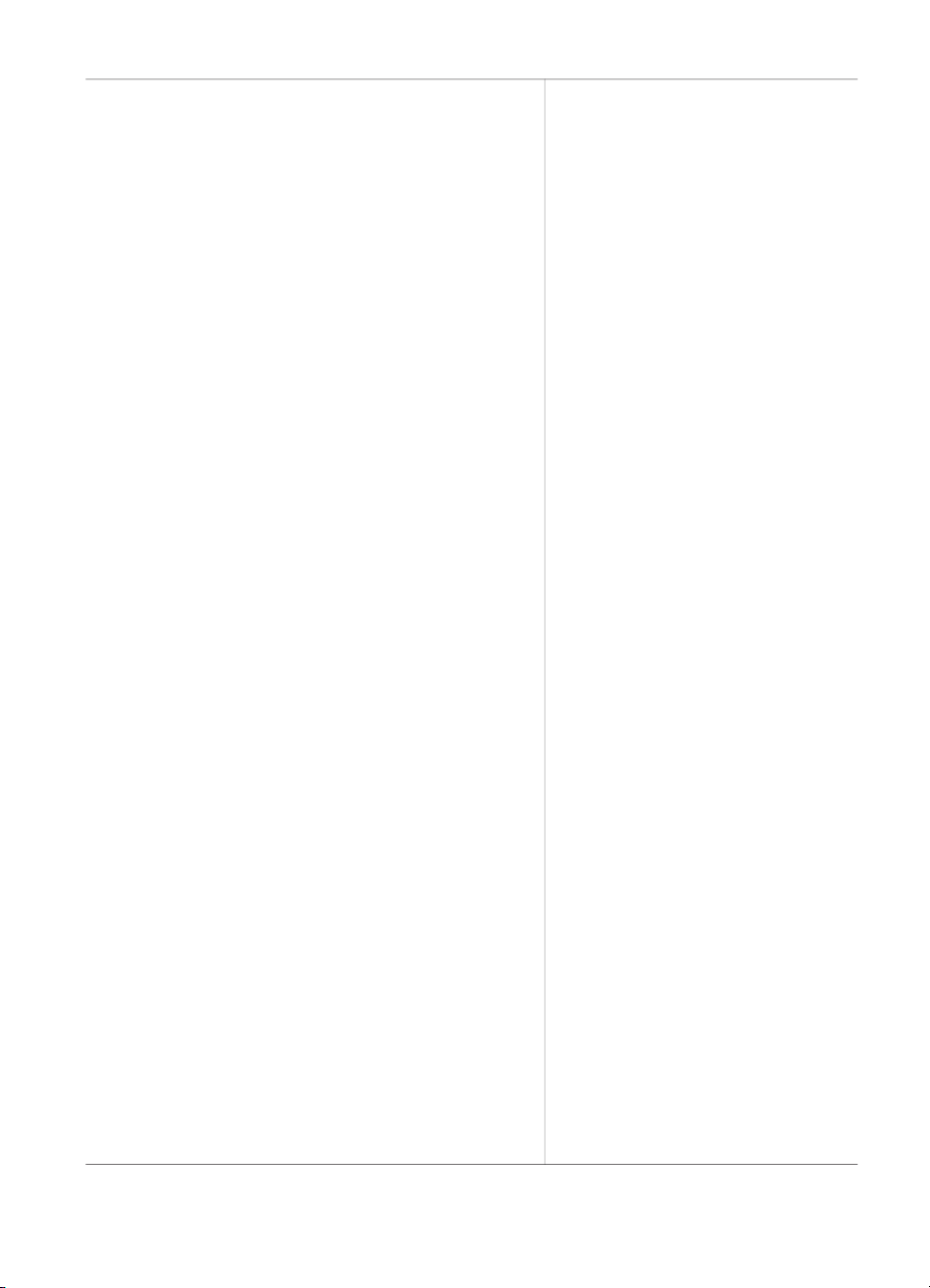
Rozdział 1
(ciąg dalszy)
mail. Przyciski Save (Zapisz) i
HP Instant Share działają tylko
wówczas, gdy drukarka jest
podłączona do komputera. Aby
uzyskać więcej informacji,
zobacz Podłączanie urządzeń.
4 Przyciski ze strzałkami Select
Photos (Wybierz fotografię)
Za pomocą przycisków ze
strzałkami można przeglądać
fotografie zapisane na karcie
pamięci.
5 Select Photos (Wybierz
fotografię)
Ten przycisk umożliwia
wybranie aktualnie wyświetlanej
fotografii lub kadru wideo w celu
wydrukowania.
6 Cancel (Anuluj)
Ten przycisk służy do usuwania
zaznaczenia fotografii,
wychodzenia z menu lub
zatrzymywania wykonania
żądanej operacji.
7 Zoom (Powiększenie)
Ten przycisk umożliwia
przejście do trybu powiększenia
aktualnie wyświetlanej fotografii
i wyjście z trybu wyświetlania 9
fotografii.
8 Menu
Ten przycisk służy do
wyświetlania menu drukarki.
9 Rotate (Obróć)
Ten przycisk umożliwia
obracanie aktualnie
wyświetlanej fotografii.
10 OK
Ten przycisk umożliwia
odpowiadanie na pytania
wyświetlane na ekranie
drukarki, wybór opcji menu,
przejście do trybu wyświetlania
9 fotografii i odtwarzanie nagrań
wideo.
11 Navigation arrows (Strzałki
nawigacyjne)
Za pomocą tych przycisków ze
strzałkami można przewijać
6 HP Photosmart 8100 series
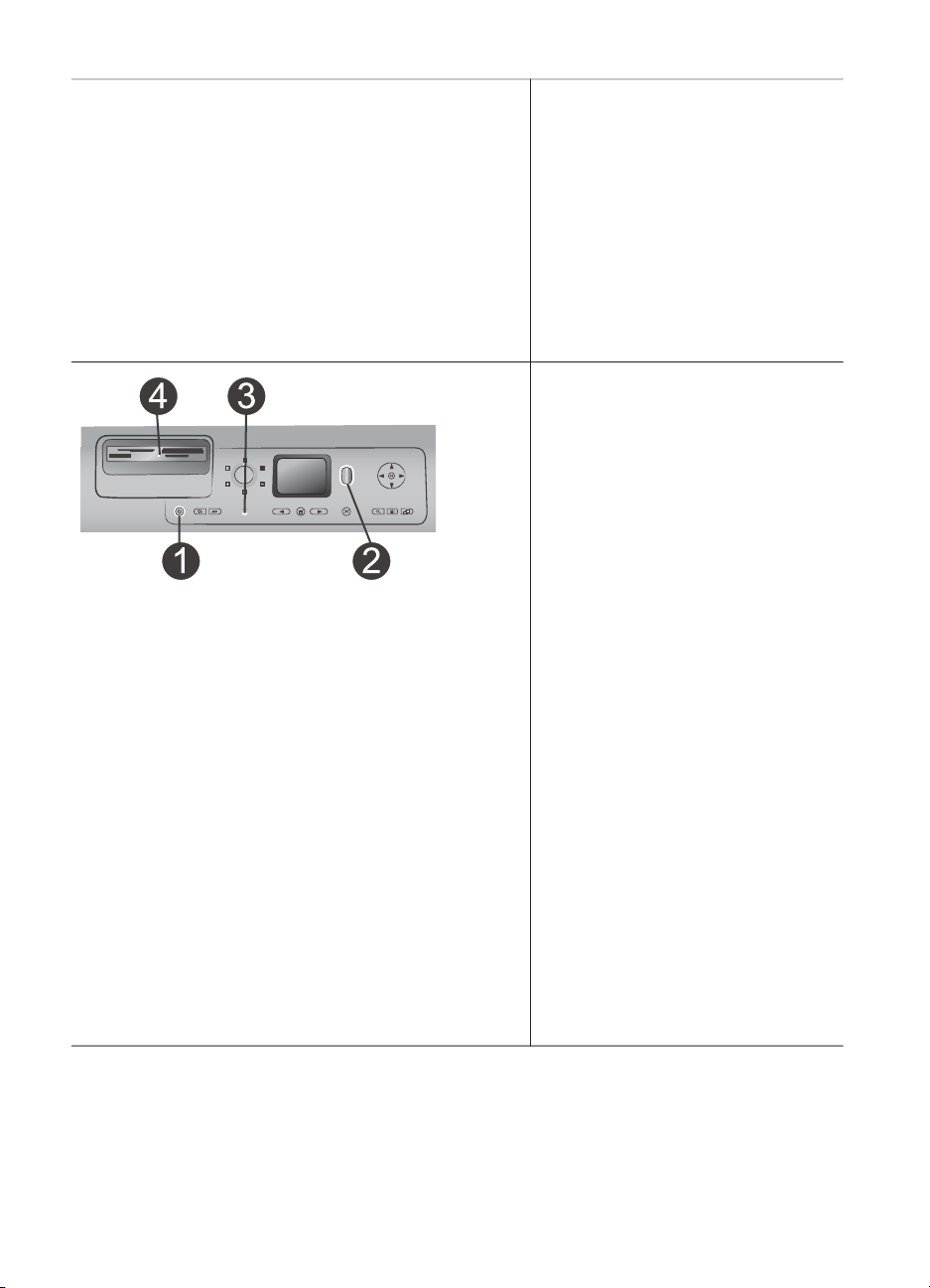
(ciąg dalszy)
opcje menu drukarki, ustawić
pole przycinania oraz sterować
prędkością i kierunkiem
odtwarzania nagrań wideo.
12 Print (Drukuj)
Ten przycisk umożliwia
drukowanie wybranych fotografii
z karty pamięci umieszczonej w
drukarce.
13 Layout (Układ)
Obracając to pokrętło, można
wybrać układ wydruku fotografii.
Lampki wskaźników
1 Wskaźnik Włączony
– Włączony — zasilanie jest
włączone.
– Wyłączony — drukarka
znajduje się w trybie
oszczędzania energii.
2 Wskaźnik Stan
– Włączony (zielony) —
zasilanie jest włączone,
drukarka nie drukuje.
– Wyłączony — drukarka
znajduje się w trybie
oszczędzania energii.
– Migający zielony —
drukarka jest zajęta, trwa
drukowanie.
– Migający czerwony —
drukarka wymaga
interwencji operatora.
3 Wskaźniki Podajnik papieru
– Włączony wskaźnik
Podajnik papieru
fotograficznego —
podajnik papieru
fotograficznego jest
włączony.
– Włączony wskaźnik
Główny podajnik papieru
Instrukcja obsługi drukarki HP Photosmart 8100 series 7
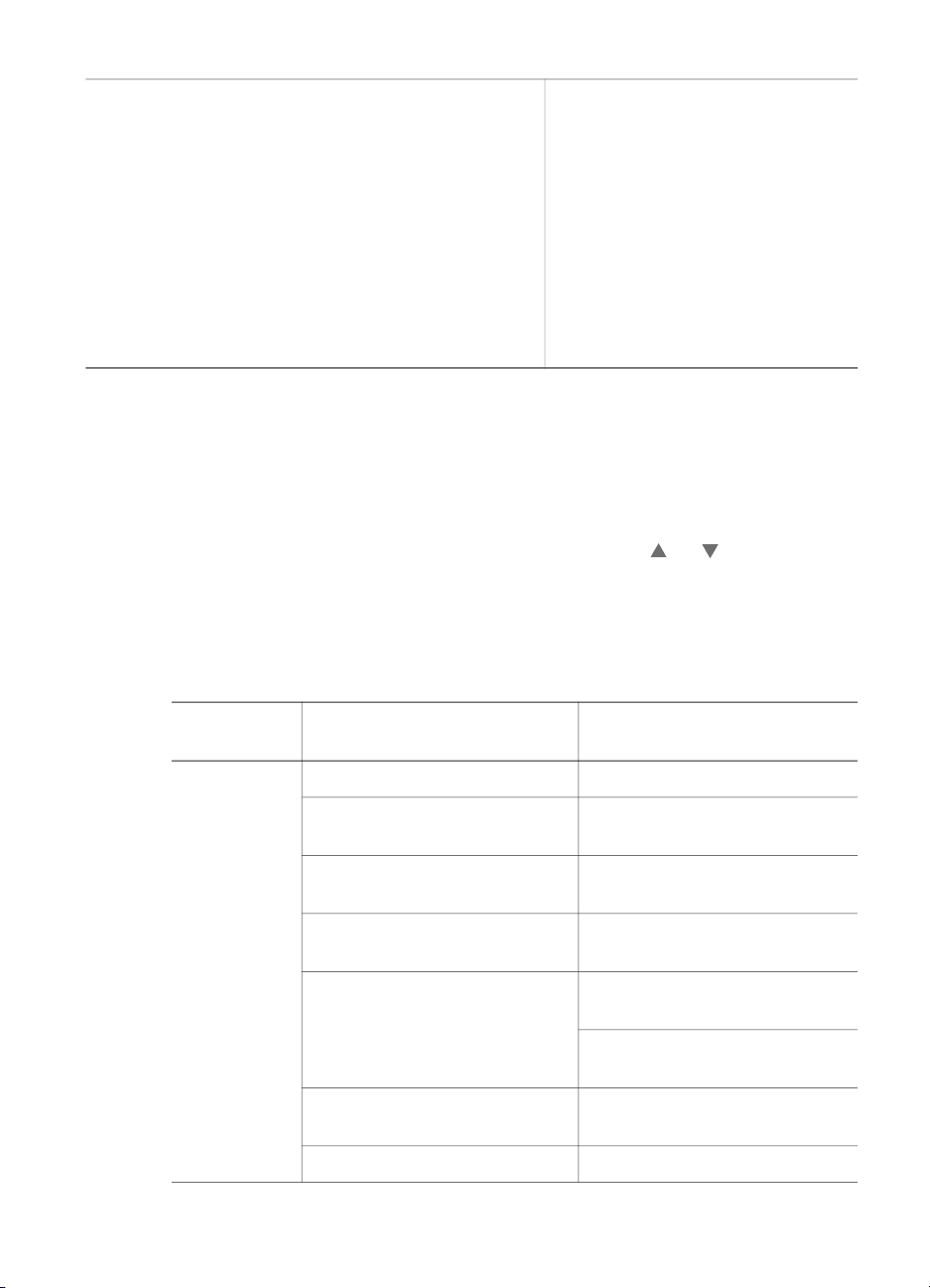
Rozdział 1
(ciąg dalszy)
Menu drukarki
Naciśnięcie przycisku Menu pozwala uzyskać dostęp do menu drukarki. Podczas
przeglądania podmenu naciśnięcie przycisku Menu powoduje ponowne wyświetlenie
głównego menu drukarki.
Aby przemieszczać się po menu drukarki:
● Naciśnij przycisk ze strzałkami Navigation (Nawigacja)
opcje menu wyświetlane na ekranie drukarki. Niedostępne elementy menu są
wyróżnione szarym kolorem.
● Naciśnij przycisk OK, aby otworzyć menu lub wybrać opcję.
● Naciśnij przycisk Cancel (Anuluj), aby zamknąć bieżące menu.
— podajnik główny jest
włączony.
4 Wskaźnik Karta pamięci
– Włączony — karta pamięci
jest włożona prawidłowo.
– Wyłączony — karta
pamięci nie została
włożona do drukarki.
– Migający — trwa
przesyłanie informacji
między kartą pamięci a
drukarką lub komputerem.
lub , aby przewinąć
Struktura menu drukarki
Najwyższy
poziom menu
Print
Options
(Opcje
drukowania)
8 HP Photosmart 8100 series
Podmenu/opcje Dodatkowe podmenu/opcje
Print all (Drukuj wszystko)
Print proof sheet (Drukuj
arkusz próbny)
Scan proof sheet (Skanuj
arkusz próbny)
Video action prints (Wydruki
z zapisu wideo)
Print range (Drukuj zakres) Select beginning of range:
Print index page (Drukuj
stronę indeksów)
Print new (Drukuj nowe)
(Wybierz początek zakresu:)
Select end of range: (Wybierz
koniec zakresu:)
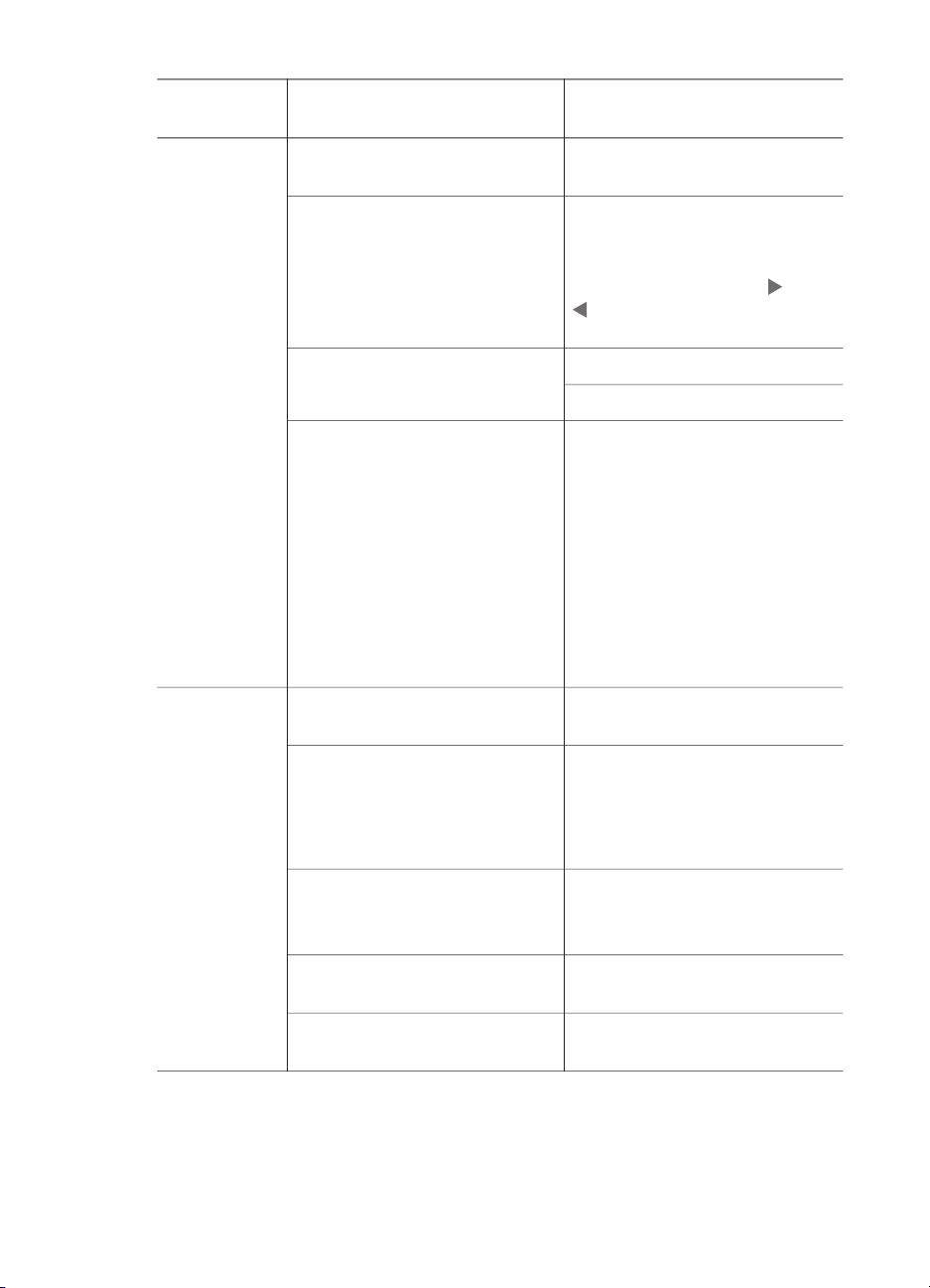
Struktura menu drukarki (ciąg dalszy)
Najwyższy
Podmenu/opcje Dodatkowe podmenu/opcje
poziom menu
Edit (Edycja) Remove red eye (Usuń efekt
czerwonych oczu)
Photo brightness (Jasność
fotografii)
Add frame (Dodaj ramkę) Select pattern: (Wybierz wzór:)
Add color effect (Dodaj efekt
kolorystyczny)
Tools
(Narzędzia)
View 9-up (Wyświetl 9
fotografii)
Photo brightness: (Jasność
fotografii:)
(Naciśnij przycisk ze strzałkami
Navigation (Nawigacja)
lub
, aby zwiększyć lub
zmniejszyć jasność fotografii).
Select color: (Wybierz kolor:)
Choose color effect: (Wybierz
efekt kolorystyczny:)
● Black and white (Czarnobiały)
● Sepia (W kolorze sepii)
● Antique (Postarzone)
● No effect (Brak efektu)
(domyślnie)
Efekt kolorystyczny nie dotyczy
ramek tworzonych przy użyciu
opcji Add frame (Dodaj ramkę).
Slide show (Pokaz slajdów) Naciśnij przycisk OK, aby
wstrzymać i wznowić pokaz
slajdów. Naciśnij przycisk
Cancel (Anuluj), aby zatrzymać
pokaz slajdów.
Print quality (Jakość wydruku) Print quality: (Jakość wydruku:)
● Best (Najlepsza) (domyślnie)
● Normal (Normalna)
Print sample page (Drukuj
stronę próbną)
Print test page (Drukuj stronę
testową)
Instrukcja obsługi drukarki HP Photosmart 8100 series 9
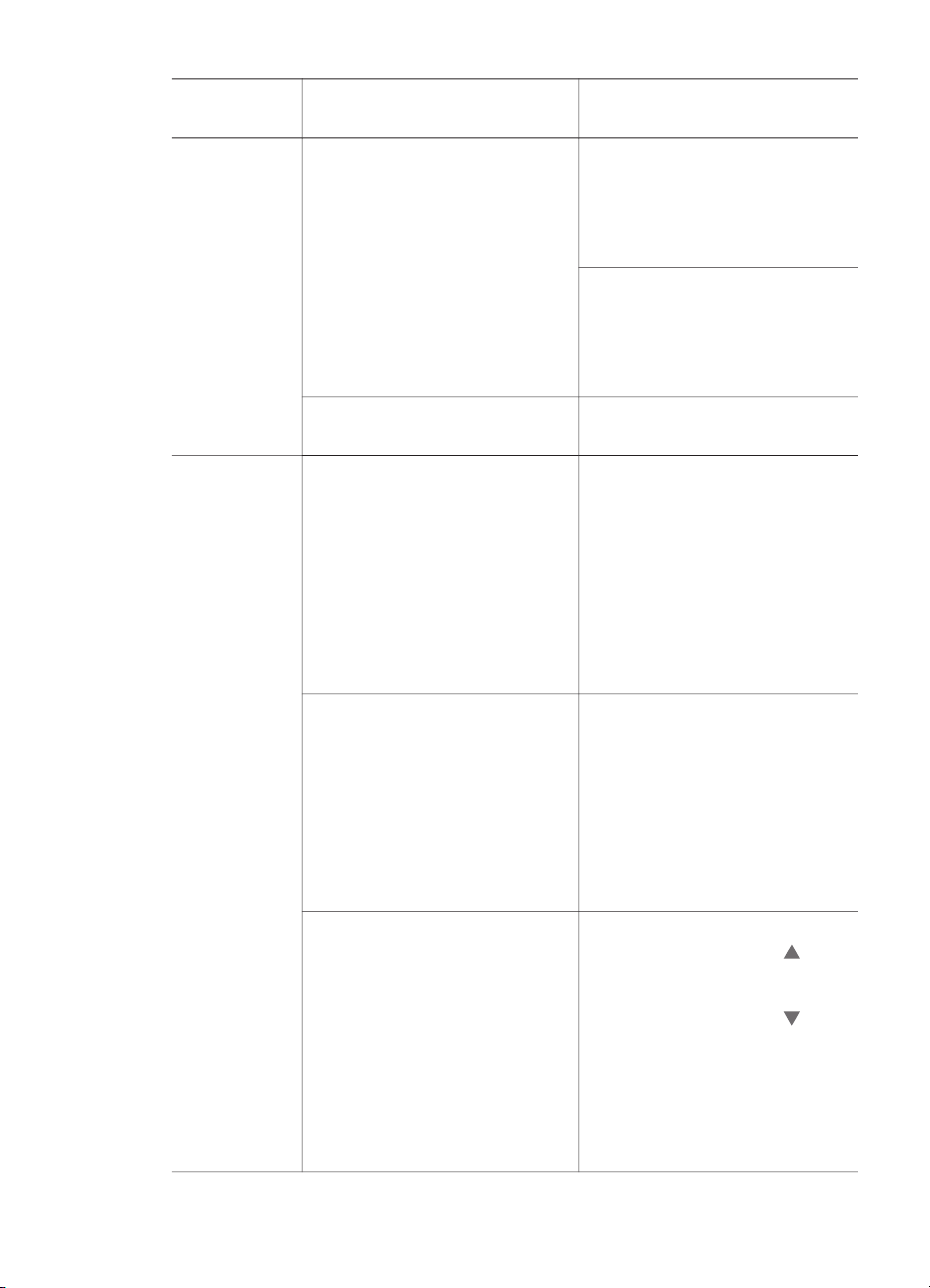
Rozdział 1
Struktura menu drukarki (ciąg dalszy)
Najwyższy
Podmenu/opcje Dodatkowe podmenu/opcje
poziom menu
Clean cartridges (Wyczyść
wkłady drukujące)
Align cartridge (Wyrównaj
wkład drukujący)
Bluetooth Device address (Adres
urządzenia)
Device name (Nazwa
urządzenia)
Continue to second level
cleaning? (Czy kontynuować
czyszczenie drugiego poziomu?)
● Yes (Tak)
● No (Nie)
Continue to third level cleaning?
(Czy kontynuować czyszczenie
trzeciego poziomu?)
● Yes (Tak)
● No (Nie)
Device address: (Adres
urządzenia:)
(W przypadku niektórych
urządzeń wykorzystujących
technologię bezprzewodową
Bluetooth wymagane jest
wprowadzenie adresu
lokalizowanego urządzenia. Ta
opcja menu wyświetla adres
urządzenia).
Device name: (Nazwa
urządzenia:)
(Można wybrać nazwę
urządzenia dla drukarki,
wyświetlaną na innych
urządzeniach korzystających z
technologii bezprzewodowej
Bluetooth podczas lokalizowania
drukarki).
Passkey (Klucz hasła) (Naciśnij przycisk ze strzałkami
Navigation (Nawigacja)
, aby
zwiększyć liczbę o jeden.
Naciśnij przycisk ze strzałkami
Navigation (Nawigacja)
, aby
zmniejszyć liczbę. Naciśnij
przycisk OK, aby przejść do
następnej liczby).
(Można przypisać do drukarki
numeryczny klucz hasła
Bluetooth. Użytkownicy
10 HP Photosmart 8100 series
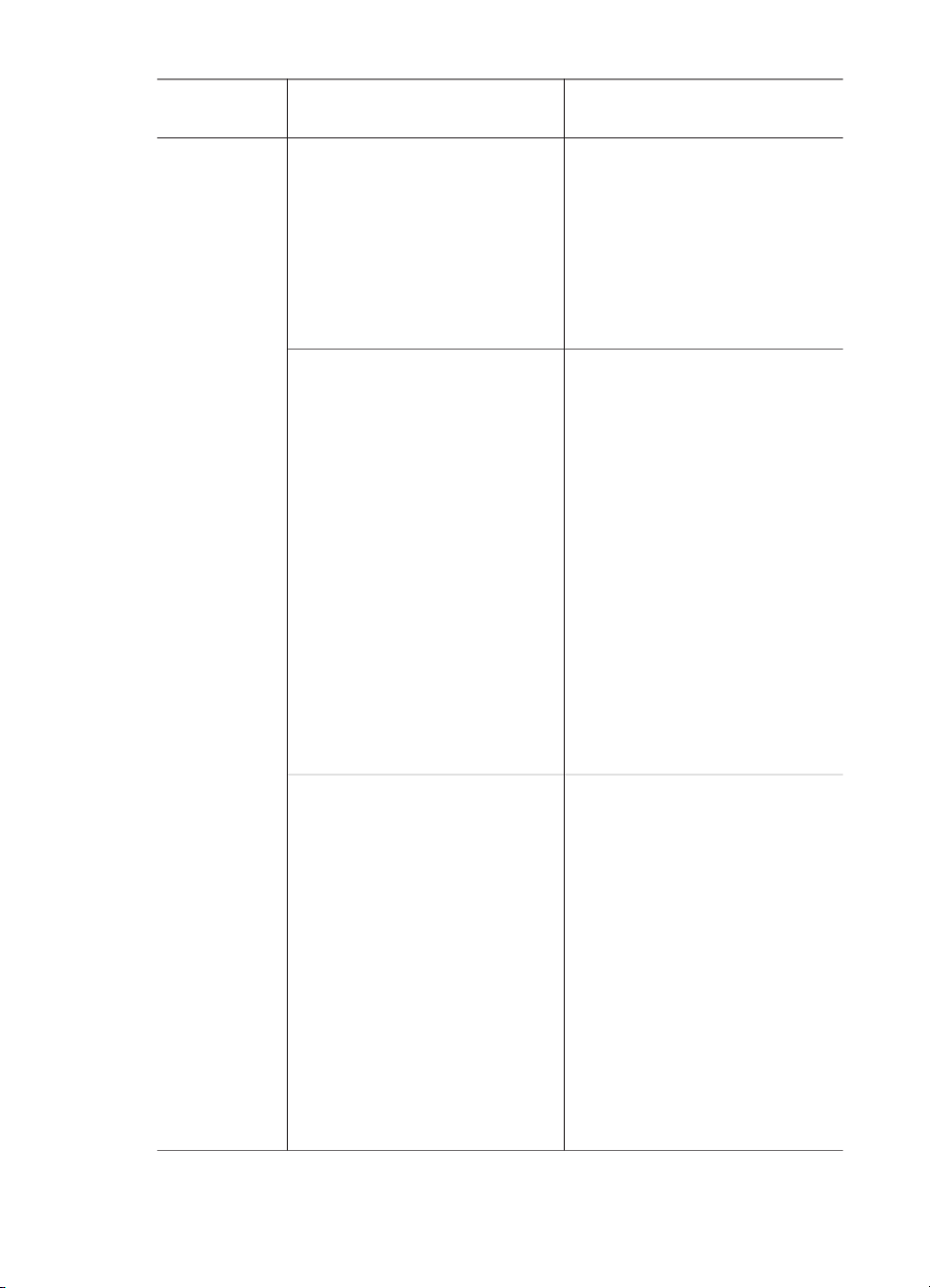
Struktura menu drukarki (ciąg dalszy)
Najwyższy
Podmenu/opcje Dodatkowe podmenu/opcje
poziom menu
Accessibility (Dostępność) Accessibility: (Dostępność:)
urządzeń wykorzystujących
technologię bezprzewodową
Bluetooth muszą wprowadzić
klucz przed rozpoczęciem
drukowania, jeżeli dla drukarki
skonfigurowano wartość High
(Wysoki) ustawienia Security
level (Poziom zabezpieczeń).
Domyślny klucz hasła to 0000).
● Visible to all (Zawsze
widoczna)
● Not visible (Niewidoczna)
Po ustawieniu wartości Not
visible (Niewidoczna) dla
opcji Accessibility
(Dostępność) z drukarki
mogą korzystać tylko
urządzenia, które znają
adres urządzenia.
(Zmieniając opcję dostępności,
można skonfigurować drukarkę
wykorzystującą technologię
Bluetooth tak, aby była
widoczna lub niewidoczna dla
innych urządzeń korzystających
z tej technologii).
Security level (Poziom
zabezpieczeń)
Security Level: (Poziom
zabezpieczeń:)
● High (Wysoki)
(Użytkownicy innych
urządzeń wykorzystujących
bezprzewodową
technologię Bluetooth
muszą wprowadzić klucz
hasła w celu uzyskania
dostępu do drukarki).
● Low (Niski)
(Użytkownicy innych
urządzeń wykorzystujących
bezprzewodową
technologię Bluetooth nie
muszą wprowadzać klucza
Instrukcja obsługi drukarki HP Photosmart 8100 series 11
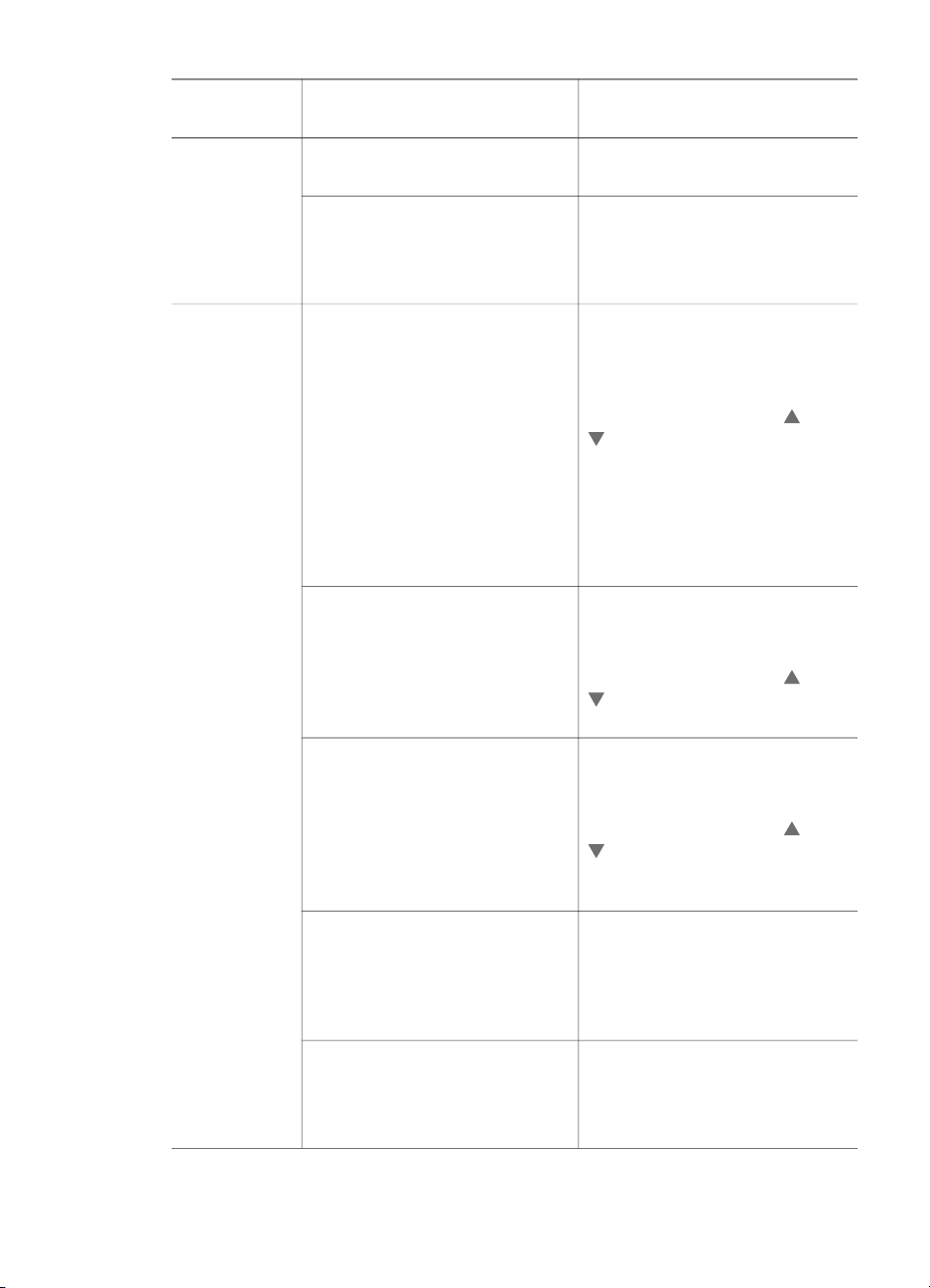
Rozdział 1
Struktura menu drukarki (ciąg dalszy)
Najwyższy
Podmenu/opcje Dodatkowe podmenu/opcje
poziom menu
hasła w celu uzyskania
dostępu do drukarki).
Reset Bluetooth options
(Resetuj opcje Bluetooth)
Reset Bluetooth options:
(Resetuj opcje Bluetooth:)
● Yes (Tak)
● No (Nie)
Help (Pomoc) Cartridges (Wkłady drukujące) Print Cartridge Help:
(Atramentowe wkłady drukujące
— pomoc:)
(Naciśnij przycisk ze strzałkami
Navigation (Nawigacja)
, aby przewinąć listę
atramentowych wkładów
drukujących firmy
HP dostępnych dla danej
drukarki, a następnie naciśnij
przycisk OK, aby wyświetlić
instrukcje instalacji wkładu).
Photo sizes (Rozmiary
fotografii)
Photo Sizes Help: (Rozmiary
fotografii — pomoc:)
(Naciśnij przycisk ze strzałkami
Navigation (Nawigacja)
, aby przewinąć listę
dostępnych rozmiarów fotografii).
Paper loading (Ładowanie
papieru)
Paper Loading Help:
(Ładowanie papieru — pomoc:)
(Naciśnij przycisk ze strzałkami
Navigation (Nawigacja)
, aby przewinąć listę
informacji dotyczących
ładowania papieru).
lub
lub
lub
Paper jams (Zacięcia papieru) Paper Jam Help: (Zacięcie
papieru — pomoc:)
(Wybierz, aby wyświetlić
instrukcje dotyczące usuwania
zacięcia papieru).
Camera connect (Podłączanie
aparatu)
Camera Connect Help:
(Podłączanie aparatu — pomoc:)
(Wybierz, aby zobaczyć, gdzie
należy podłączyć do drukarki
12 HP Photosmart 8100 series
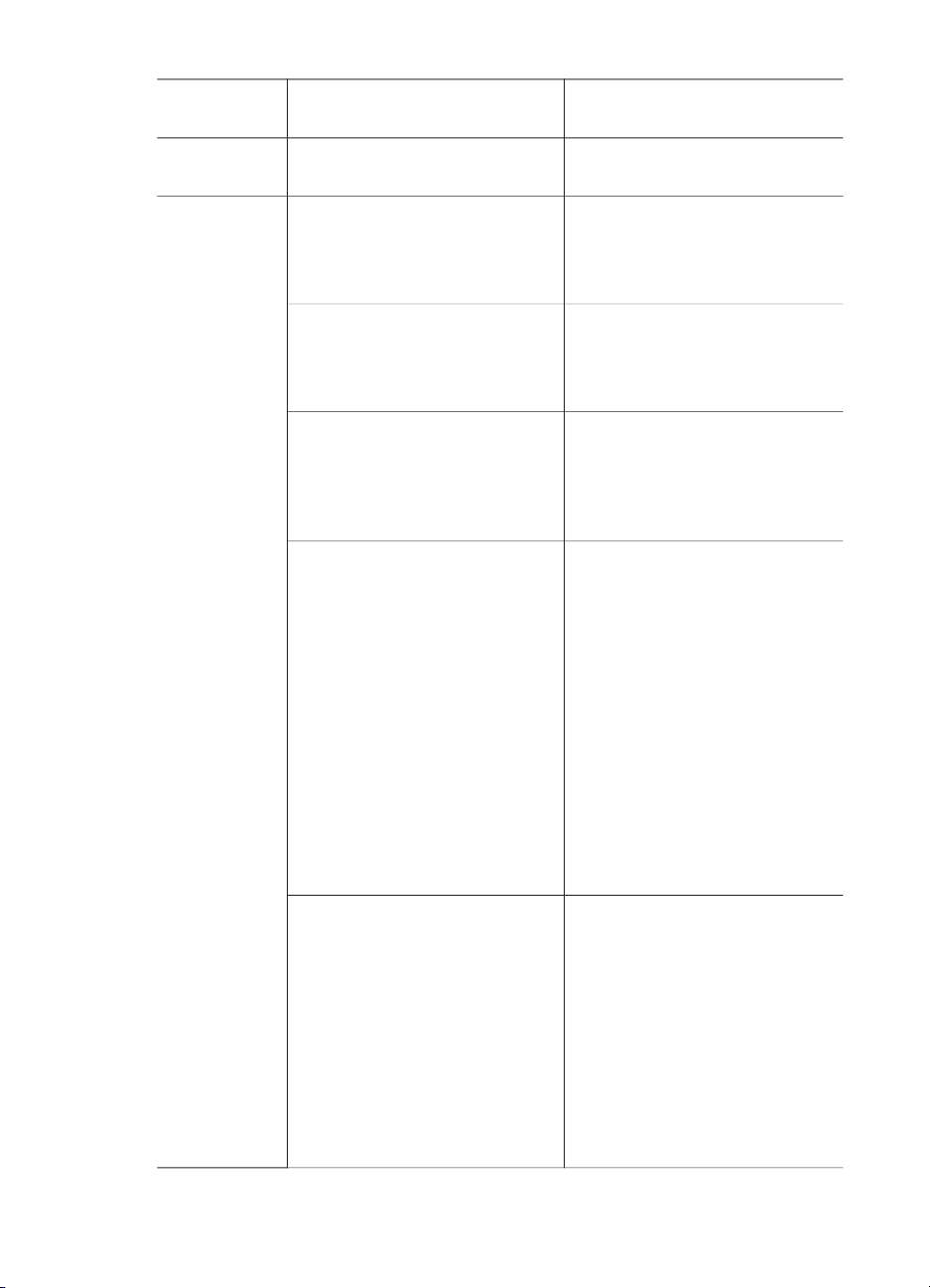
Struktura menu drukarki (ciąg dalszy)
Najwyższy
Podmenu/opcje Dodatkowe podmenu/opcje
poziom menu
aparat cyfrowy zgodny z
technologią PictBridge).
Preferences
(Preferencje)
SmartFocus Turn SmartFocus: (Włącz
funkcję SmartFocus:)
● On (Włączona) (domyślnie)
● Off (Wyłączona)
Digital Flash (Cyfrowa lampa
błyskowa)
Turn Digital Flash: (Włącz
cyfrową lampę błyskową:)
● On (Włączona)
● Off (Wyłączona) (domyślnie)
Date/time (Data/godzina) Date/time stamp: (Stempel daty/
godziny:)
● Date/time (Data/godzina)
● Date only (Tylko data)
● Off (Wyłączony) (domyślnie)
Colorspace (Przestrzeń
kolorów)
Choose colorspace: (Wybór
przestrzeni kolorów:)
● sRGB
● Adobe RGB
● Auto-select
(Automatycznie) (domyślnie)
W przypadku ustawienia
domyślnego Auto-select
(Automatycznie) drukarka
korzysta z przestrzeni kolorów
Adobe RGB, jeżeli jest
dostępna. Jeżeli przestrzeń
Adobe RGB nie jest dostępna,
drukarka korzysta z przestrzeni
kolorów sRGB.
Passport photo mode (Tryb
fotografii paszportowej)
Turn passport photo mode:
(Włączenie trybu fotografii
paszportowej:)
● On (Włączony)
● Off (Wyłączony) (domyślnie)
Select Size: (Wybór rozmiaru:)
Jeżeli zostanie wybrana opcja
On (Włączony), drukarka
monituje o wybranie rozmiaru
fotografii paszportowej. W tym
trybie wszystkie fotografie są
Instrukcja obsługi drukarki HP Photosmart 8100 series 13
